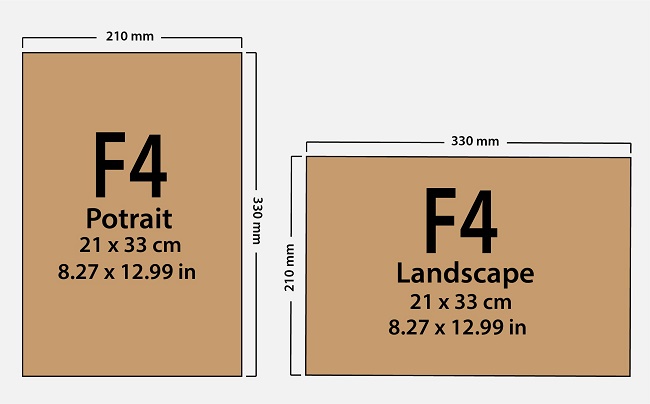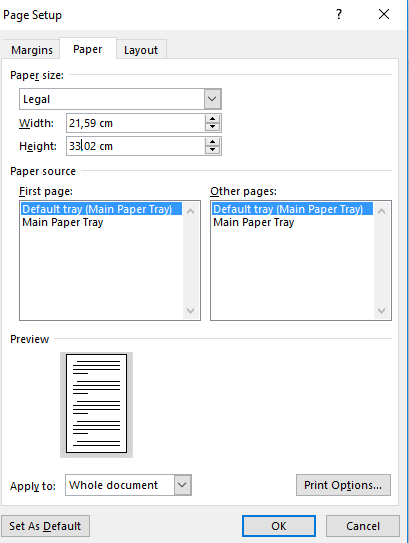Kertas HVS alias Folio disebut juga F4 merupakan salah satu dari berbagai jenis kertas yang paling banyak dan sering digunakan di negara tercinta ini, Indonesia. Siapapun kamu pasti sering menggunakan untuk keperluan dokumen seperti laporan keuangan, surat, proposal dan lain sebagainya.
Hanya saja jenis kertas yang satu ini tidak ada di pengaturan kertas pada aplikasi Microsoft Word. Yang paling mendekati dengan jenis kertas F4 ini adalah Legal. Itupun ukurannya tidak sama.
Nah, ditutorial ini saya akan membagikan ukuran kertas F4 di word yang benar. Dengan kita mengatur ukuran yang sesuai maka hasil dokumen yang dicetakpun akan rapi dan benar-benar fit pada kertas F4 yang kita gunakan untuk print.
Ukuran Kertas F4 di Word
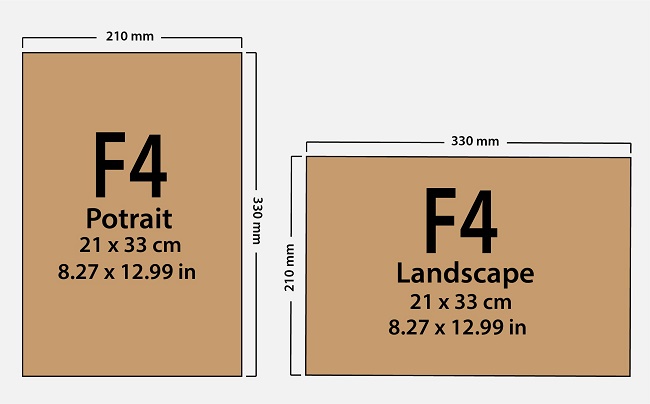
Supaya tidak bingung berikut ini adalah ukuran kertas F4 di Word dalam satuan cm, inchi, dan mm.
- Ukuran yang benar untuk kertas folio di word yaitu 21.59 x 33.02 centimeter.
- Ukuran yang benar untuk kertas folio di word yaitu 8.5 x 13 inch.
- Ukuran yang benar untuk kertas folio di word yaitu 215.9 x 330.2 milimeter.
Ukurannya Lebih Kecil dari Legal
Kalau kita melihat ukuran di atas dan dibandingkan dengan kertas Legal yang ada di Microsoft Word maka hasilnya adalah lebih kecil. Perbedaan yang paling mencolok yaitu pada panjang kertas saja ya. Sedangkan untuk lebar masih sama.
Walaupun perbedaannya Cuma 1 inci atau 1 cm akan tetap tidak bagus saat kita mencetak menggunakan kertas F4.
Cara Mengatur Ukuran Kertas F4 di Word
Baiklah sekarang saya akan membagikan tutorial bagaimana cara mengatur agar ukuran legal menjadi F4 di Microsoft Word.
- Klik menu Layout
- Pada bagian Size pilih More Paper Size
- Lalu pilih Legal pada Paper Size
- Sekarang silahkan atur sesuai ukuran di atas kelebaran dan panjang kertasnya
- Jika sudah klik tombol Ok
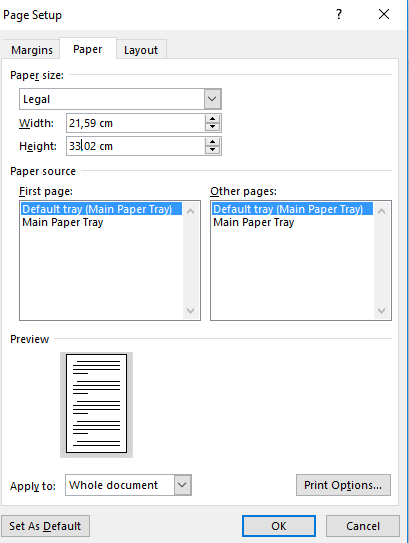
Mencetak Dokumen dengan Kertas F4
Setelah kita selesai membuat dokumen dengan kertas F4 dan ingin mencetaknya, langkah-langkahnya yaitu sebagai berikut :
- Klik icon print atau File – Print
- Pada bagian paper dan ukuran kertas silahkan ubah ke ukuran di atas supaya hasilnya pas pada saat dicetak
- Jika sudah klik icon Print
Penutup
Itulah cara mengatur ukuran kertas F4 di word. Silahkan kamu coba praktekan sendiri untuk melihat hasilnya seperti apa. Semoga bermanfaat dan jangan lupa share ke temanmu yang lainnya juga ya. See you…
Rekomendasi:
- APAKAH INDONESIA BISA MELIHAT GERHANA MATAHARI CINCIN Sobat INDONEWSID, apa kamu tahu tentang gerhana matahari cincin? Hello Sobat INDONEWSID, kita semua pasti tahu tentang gerhana matahari. Namun, apakah kamu tahu tentang gerhana matahari cincin? Gerhana matahari cincin terjadi ketika bulan berada di…
- 7 Aplikasi Untuk Download Status WA Terbaik Untuk Android Status WA sering menjadi media penggunanya untuk membagikan hal-hal yang menurut mereka menarik. Sayangnya WA sendiri tidak menyediakan fitur untuk menyimpan status tersebut. Namun sekarang sudah tersedia aplikasi untuk download status WA. Status WA ini…
- Perbedaan Save dan Save As pada Microsoft Word Entah siapapun kamu, siswa, mahasiswa, atau pekerja pasti harus menggunakan Microsoft Word untuk menyelesaikan segala tugas. Siapa yang tak kenal perangkat lunak yang populer ini. Maka mau tidak mau kita harus mempelajarinya agar tidak tertinggal…
- LENSA OBJEKTIF PADA MIKROSKOP TERDAPAT PADA Mengetahui Fungsi Lensa Objektif pada MikroskopHello Sobat INDONEWSID! Apakah kamu pernah menggunakan mikroskop? Jika iya, pasti kamu sudah tidak asing lagi dengan lensa objektif yang terdapat pada mikroskop. Lensa ini memiliki peran penting dalam membantu…
- 5 Aplikasi PDF Reader Untuk PC Maupun Smartphone Beragam aplikasi PDF reader tersedia, baik gratis maupun berbayar. Jika tujuan utama hanya untuk membaca dokumen PDF, tidak perlu menggunakan aplikasi dengan fitur kompleks. Pilihan aplikasi yang ringan lebih disarankan agar tidak membebani kinerja perangkat,…
- TULISAN IJAB QOBUL BAHASA ARAB PengenalanHello Sobat INDONEWSID, pada artikel kali ini kita akan membahas tentang tulisan ijab qobul dalam bahasa Arab. Ijab qobul adalah salah satu bagian dari pernikahan yang sangat penting. Ijab qobul adalah proses persetujuan dari kedua…
- Lengkap! Inilah Fungsi Icon Microsoft Word Beserta Gambarnya Microsoft Word merupakan aplikasi sejuta umat yang harus kita kuasai untuk mengolah berbagai dokumen. Di instansi manapun atau di bidang apapun untuk pengolahan dokumen bisa dilakukan dengan mudah dengan aplikasi yang satu ini. Maka mau…
- 5 Aplikasi Untuk Arisan, Tak Perlu Lagi Membuat… Arisan adalah sebuah kegiatan kelompok yang menarik dan menyenangkan. Tidak mengherankan jika aktivitas ini hingga kini masih banyak digelar di berbagai tempat. Bahkan saat ini sudah tersedia aplikasi untuk arisan. Jadi kegiatan ini bisa dilakukan…
- Mudah! Cara Membuat dan Menghilangkan Comment di Word Halo semuanya, kali ini kita akan membahas tutorial bagaimana cara membuat dan menghilangkan comment di word. Simak selengkapnya sekarang juga. Apa itu Fitur Comment? Microsoft Word memiliki fitur yang melimpah untuk berbagai pembuatan dan pengolahan…
- 8 Fungsi Tombol Esc yang Ada pada Keyboard Laptop… Tombol Esc di keyboard memiliki berbagai kegunaan. Ternyata, fungsi tombol Esc ini memiliki peran yang cukup beragam dan sering digunakan dalam berbagai situasi. Bagi yang sering menggunakan laptop, tombol Esc tentu sudah dikenal dengan baik.…
- Fungsi Bold, Italic, Dan Underline Pada Microsoft Word Ada perintah yang sering sekali digunakan pada saat kita membuat dokumen di Microsoft Word. Perintah tersebut yaitu Bold, Italic, dan Underline. Nah, ditutorial ini saya akan menjelaskan fungsi bold, italic, dan underline pada Microsoft Word…
- Aplikasi Pembuat Doodle Art, Cara Praktis Untuk Menggambar Sekarang membuat gambar corat-coret atau doodle art bisa dilakukan dengan mudah melalui smartphone atau tablet Android karena sudah tersedia aplikasi pembuat doodle art. Selain lebih praktis, cara ini juga berkontribusi dalam upaya menjaga lingkungan dengan…
- 8 Aplikasil PC gratis penting untuk berbagai tujuan 8 Aplikasi lunak PC gratis penting untuk berbagai tujuan Komputer memerlukan berbagai perangkat lunak untuk membantu mereka melakukan berbagai tugas. Untuk menjaga keamanan sistem komputer Anda atau untuk melakukan pekerjaan lain yang diperlukan. Pada artikel…
- DOWNLOAD FILM VENOM LET THERE BE CARNAGE SUB INDO Tentang Film Venom Let There Be CarnageHello Sobat INDONEWSID! Apa kabar? Bagi kamu para penggemar film superhero, pasti sudah tidak asing lagi dengan karakter Venom. Film Venom yang pertama telah dirilis pada tahun 2018 dan…
- Lengkap! Inilah Fungsi Tombol F1 Sampai F12 Pada Word Kalau kamu menggunakan laptop atau PC pasti kamu tidak asing dengan semua tombol yang ada di keyboard. Tapi apakah kamu tahu kalau semua tombol tersebut memiliki berbagai fungsi. Atau kamu hanya menggunakan tombol yang fungsinya…
- MIMPI DAPAT UANG KERTAS Kisah Mimpi yang MengagumkanHello Sobat INDONEWSID, siapa di antara kita yang tidak ingin mendapatkan uang dengan mudah? Tentu saja, kita semua menginginkannya. Namun, bagaimana jika saya memberi tahu Anda bahwa saya baru saja bermimpi mendapatkan…
- Cara Mencegah Kehilangan File Word, Ini 5 Hal yang… Agar terhindar dari risiko kehilangan file atau dokumen penting saat bekerja di Microsoft Word, ada beberapa langkah yang dapat diterapkan untuk memastikan data tetap aman dan mudah dipulihkan jika terjadi masalah. Berikut cara mencegah kehilangan…
- BERAPA UKURAN PANJANG LAPANGAN BOLA BASKET Salam hangat untuk Sobat INDONEWSID yang sedang mencari informasi tentang ukuran panjang lapangan bola basket! Bola basket adalah olahraga yang sangat populer di seluruh dunia, termasuk di Indonesia. Di sini, kami akan membahas semua hal…
- BAGAIMANA BAHASA YANG DIGUNAKAN DALAM TEKS PROSEDUR PengantarHello Sobat INDONEWSID, dalam dunia bisnis atau pekerjaan, mungkin kamu pernah diberikan tugas untuk membuat sebuah teks prosedur. Teks prosedur adalah sebuah dokumen yang berisi petunjuk langkah demi langkah untuk melakukan suatu tugas atau pekerjaan.…
- Jenis Baterai Hp yang Umum Digunakan Saat ini Baterai pada ponsel memiliki beragam jenis, dan setiap tipe dipilih oleh produsen berdasarkan pertimbangan tertentu. Berikut ini beberapa jenis baterai hp yang umum digunakan saat ini. 1. Li-ion/Lithium ion Ketika melihat spesifikasi ponsel, sering kali…
- File Word Belum Tersimpan, Begini Cara Memulihkannya Kehilangan dokumen Word yang belum disimpan sering kali menyebabkan kekhawatiran, terutama jika file tersebut memiliki nilai penting. Beruntung, Microsoft Word menyediakan beberapa fitur yang memungkinkan untuk mengembalikan file yang hilang atau belum sempat disimpan. Di…
- Cara Merubah File JPG ke PDF di Android Tanpa Aplikasi Cara Merubah File JPG ke PDF di Android Tanpa Aplikasi File dengan ekstensi penyimpanan JPG biasanya saat dikirim dan dibuka dengan device lain kualitasnya bisa berubah. Oleh karena itu, sebelum mengirimnya maka perlu diubah menjadi bentuk…
- Penting, Inilah 4 Fungsi Page Setup pada Microsoft Word Kalau kamu sering menggunakan apliaksi Microsoft Word pasti tidak akan asing lagi dengan istilah page setup. Di mana page setup ini berfungsi untuk mengatur halaman supaya lebih sesuai dengan kebutuhan dokumen yang dibuat. Di sini…
- Lengkap! Pengertian Word dan Fungsinya Halo semuanya, kali ini saya akan membagikan insight seputar pengertian Microsoft Word dan fungsinya secara ringkas. Simak selengkapnya sekarang juga. Kalau kamu perhatikan, aplikasi pertama kali yang sering digunakan oleh pemula yang baru saja belajar…
- SKALA TERKECIL JANGKA SORONG Apa Itu Skala Terkecil Jangka Sorong? Hello Sobat INDONEWSID, mungkin sebagian dari kalian sudah tidak asing dengan istilah skala terkecil jangka sorong. Skala terkecil jangka sorong adalah salah satu alat ukur yang sering digunakan di…